Panasonic TXL55WT60Y User Manual Page 1
Browse online or download User Manual for Audio Panasonic TXL55WT60Y. Panasonic TXL55WT60Y Manuel d'utilisation
- Page / 212
- Table of contents
- BOOKMARKS
- TX-L47WT60Y 1
- TX-L55WT60Y 1
- Enregistrement 3
- Accès à Internet 4
- Réseau domestique 4
- Assistance 10
- Visionnage 11
- Utilisation 12
- ■ Sélec. écran accueil 13
- ■ Reconn. visage 13
- Fonctionnalités de base 14
- ■ Simple tuner 15
- ■ Antenne 16
- Sélectionner une chaîne 18
- Bannière d’informations 20
- Menu options 22
- Sous-titres 23
- Appareil externe 24
- ■ Appareil HDMI 25
- ■ Appareils AV 25
- ■ Périphériques USB 26
- ■ Casque 27
- ■ Comment changer le code 29
- Fonctions HDMI 30
- ■ Raccordement DVI 31
- Informations sur les bornes 32
- ■ Borne HDMI 33
- Pour une image optimale 34
- Rapport de format 36
- Conditions de disponibilité 37
- ■ Commande adapt. Gamma 39
- ■ Extension des noirs 39
- ■ Effet blanc clair 40
- ■ Balance des blancs 40
- ■ Gestion de couleur 40
- ■ Gamma 41
- ■ Réinitialiser par défaut 42
- ■ Pour changer le code PIN 42
- Pour un son optimal 43
- Guide TV 44
- Programmation minuterie 47
- Télétexte 48
- ■ PLEIN / HAUT / BAS 49
- ■ Afficher la sous-page 50
- ■ Mode FLOF (FASTEXT) 50
- ■ Mode Liste 51
- Lunettes 3D - Entretien 52
- Visionnage 3D 52
- Sélection du mode 3D 53
- Format de l’image source 56
- Menu Configuration 57
- Éditer les favoris 57
- Liste des chaînes 59
- ■ Chaînes DVB-S 60
- ■ DVB-S 63
- ■ DVB-C 63
- ■ DVB-T 64
- ■ Analogique 64
- Message nouvelle chaîne 65
- Condition du signal 65
- Satellites disponibles 66
- Réglage du disque dur USB 68
- Enregistrement une touche 70
- ■ Pour utiliser REW LIVE TV 71
- Connexions réseau 80
- ■ Connexion filaire 81
- Configuration du réseau 82
- ■ Automatique - Câblé 83
- Manuel - Câblé 85
- Utilisation de DLNA 92
- ■ Automatique - Sans fil 96
- Manuel - Pt d’accès ss fil 100
- ■ Reparam 101
- État du réseau 102
- Réglage App TV Remote 102
- Param. de liaison réseau 103
- Message nouvelle version 104
- Sélectionner un fichier 104
- Mise à jour du logiciel 104
- ■ Lecture 105
- ■ Réglages diaporama 106
- Configuration vidéo 109
- Paramètres de sortie audio 110
- Enregistreur DIGA 113
- Informations techniques 113
- Format vidéo 114
- Format audio 117
- Lecteur multimédia 118
- ■ Pour modifier le mode 121
- Mode Photo 122
- Trier des photos 123
- Prises multiples 3D 123
- Utilisation du diaporama 124
- Mode Vidéo 128
- ■ Vue des miniatures 129
- Mode TV enregistrée 132
- Regrouper des contenus 134
- Supprimer du contenu 135
- Changer le périphérique 135
- Liste de chapitres 135
- Mode Musique 136
- ■ Carte SD 139
- ■ Carte mémoire flash USB 140
- ■ Disque dur USB 140
- Fonctions 145
- Configuration 146
- Multi fenêtres 147
- ■ Affichage Zapping 148
- ■ Affichage Visionnage 148
- Remarque 149
- VIERA Link “HDAVI Control™” 150
- VIERA Link (connexion HDMI) 151
- Préparatifs 154
- Lecture facile 155
- Démarrage simultané 155
- Arrêt simultané 155
- Veille Eco énergie 155
- Mode veille intelligent 156
- Contrôle VIERA Link 156
- Sélection haut-parleurs 157
- ■ Son multicanal 158
- Verrouillage parental 159
- Service numérique 160
- Interface commune 162
- Réglage usine 163
- Informations 164
- Mise à jour automatique 164
- Mise à jour manuelle 165
- Réglage des caractères 166
- Appareil photo intégré 166
- Commande vocale 167
- ■ Paramètre commande vocale 168
- Périphériques Bluetooth 169
- Clavier / Manette de jeux 170
- Manette de jeux 171
- Paramètres 172
- Mode Image 173
- Paramètres de base 175
- Sonde de temp. ambiante 175
- Remaster. résolution 175
- Paramètres de l’écran 178
- Réglages 3D 179
- Verrouiller les réglages 181
- Ajustement de copie 181
- Réinitialiser par défaut 181
- Mode sonore 181
- Paramètres volume 183
- Paramètres d’aide vocale 184
- Réglages avancés 184
- Connexion réseau 187
- Autres paramètres 187
- Minuterie 188
- Réglage menu 190
- Affichage réglages 193
- Réglages VIERA Link 195
- Mode Pro (isfccc) 196
- Menu système 196
- Autres réglages 197
- Télévision numérique 199
- Télévision analogique 200
- Fonctions Commande vocale 205
- Entretien 206
- Accessoires en option 207
- Applique de suspension au mur 208
- Ver.2.05 212
Summary of Contents
AIDEFrançaisTX-L47WT60YTX-L55WT60Y
- 10 -•Mode Pro (isfccc) 196•Service numérique 196•Menu système 196•Autres réglages 197AssistanceFAQ•Image 198•Télévision numérique 199•Télévi
- 100 -Acquisition adresse IP / Acquisition adresse DNS ●Automatique est recommandé. ●Les paramètres disponibles s’affichent automatiquement. ●Pour ef
- 101 - ●Vérifiez le code PIN et les paramètres réseau de l’équipement avant de démarrer la configuration. Pour plus de détails, veuillez lire le mode
- 102 -État du réseauAffiche et vérifie l’état du réseau (Adresse MAC, paramètres actuels du réseau, etc.).1. Affichez le menu avec MENU.2. Sélection
- 103 -= Remarque = ●Selon les régions, il est possible que cette fonction ne soit pas disponible. Pour davantage de détails, consultez votre revendeu
- 104 -liste des télécommandesFournit la liste des appareils accessibles à partir de ce téléviseur sur le réseau domestique.= Remarque = ●Selon les ré
- 105 -3. Sélectionnez l’un des serveurs multimédia avec / et appuyez sur OK pour valider. ●Pour accéder à un autre téléviseur, sélectionnez le n
- 106 -Utilisation du diaporamaLe diaporama se termine lorsque toutes les photos de la liste ont été affichées.1. Sélectionnez le fichier à partir de
- 107 -Aléatoire:L’effet de transition est sélectionné aléatoirement.Auto Makeup(Activé / Désactivé)Détecte automatiquement le visage sur une photo et
- 108 - ●Pour afficher / cacher les informations sur le serveur multimédia mis en surbrillance4. Sélectionnez le fichier avec / et appuyez sur OK
- 109 -1) Affichez la liste Sélection d’aspect avec ASPECT.2) Sélectionnez le mode avec / et appuyez sur OK pour valider.Aspect1:Affiche le fichi
- 11 -Visionnagemon écran d’accueilInformations“mon écran d’accueil” est une passerelle vers le téléviseur et les applications, entre autres.Il offre
- 110 - ●La modification du son peut prendre plusieurs secondes. ●Cette fonction est disponible durant la lecture.Sous-titresAffichez ou cachez les so
- 111 -Sélection SPDIF(Automatique / PCM)Permet de sélectionner le réglage initial pour le signal de sortie audio numérique des bornes DIGITAL AUDIO e
- 112 - ●Pour afficher / cacher les informations du fichier mis en surbrillance= Remarque = ●Les fichiers non lisibles sont aussi répertoriés, mais ne
- 113 -Un:Lecture répétée du fichier sélectionné.Enregistreur DIGAContrôler l’enregistreur DIGAVérifiez que la configuration du serveur multimédia, de
- 114 -Sous-échantillonnage :4:4:4, 4:2:2, 4:2:0 ●Normes DCF et EXIF ●Le format JPEG progressif n’est pas supporté.= Remarque = ●Il est possible que c
- 115 - ●AVI (.avi)Codec vidéo :H.264 BP/MP/HP, MPEG1, MPEG2, MPEG4 SP/ASP, VC-1, Windows Media Video Ver. 9Codec audio :AAC, ADPCM, Dolby Digital, Do
- 116 - ●FLV (.flv)Codec vidéo :H.264 BP/MP/HPCodec audio :AAC, MP3 ●3GPP (.3gp, .3g2)Codec vidéo :H.264 BP/MP/HP, MPEG4 SP/ASPCodec audio :AAC, HE-AA
- 117 - ●N’utilisez pas de caractères à deux octets ou autres codes spéciaux pour les noms de fichiers. ●Les périphériques connectés peuvent devenir i
- 118 -Lecteur multimédiaUtilisation de Lecteur multimédiaInformationsLe Lecteur multimédia vous permet d’afficher des fichiers photo, de lire des fic
- 119 - ●Les images peuvent mettre un certain temps à s’afficher lorsqu’il y a beaucoup de fichiers et de dossiers. ●Les fichiers partiellement dégrad
- 12 -UtilisationÉcran d’accueil donne accès aux fonctions spéciales telles que le Lecteur multimédia, la télévision, les contenus Internet, les servi
- 120 - ●Vérifiez que le type de terminal et de périphérique est correct lors de la connexion. ●Pour des informations sur les périphériques Lecteur mu
- 121 - ●Pour afficher / cacher les informations du fichier mis en surbrillance= Remarque = ●Vous pouvez également accéder à chaque mode directement d
- 122 -Mode PhotoSélectionner un fichierSélectionnez le fichier dans la fenêtre des miniatures avec / / / et appuyez sur OK pour démarrer la l
- 123 - ●Pour une rotation de 90° (Bleu) ●Pour retourner à la miniatureBACK/RETURNTrier des photos Pour trier par dossier, date d’enregistrement ou
- 124 - ●Selon les photos que vous sélectionnez, elles pourraient ne pas convenir pour créer des photos en 3D, ou la création de la photo en 3D pourra
- 125 - ●Pour mettre en pause (retourner à Visu. unique)OK ●Pour retourner à la miniatureBACK/RETURN ●Vous pouvez modifier la musique de fond en régla
- 126 -Effet de couleur(Désactivé / Sepia / Niveaux de gris)Sélectionne l’effet de la couleur des photos pour la visualisation unique et pour le diapo
- 127 -Lecture en rafale(Activé / Désactivé)Permet de sélectionner si les photos en rafale sont affichées sous forme de diaporama rapide. ●Non valide
- 128 - ●Selon les conditions du périphérique, sélectionnez des dossiers jusqu’à ce que vous atteigniez le fichier audio de votre choix.2) Sélectionne
- 129 - Vue des miniatures ●Pour afficher / cacher les informations du fichier mis en surbrillance ●Pour démarrer la lecture (Rouge) ●Pour changer l
- 13 -ConfigurationSélectionnez le menu Configuration dans le guide des outils, en haut de l’écran, ou utilisez les touches colorées pour afficher le
- 130 -Appuyez de manière continue sur / :Recherche rapide3) Sautez jusqu’au repère temporel spécifié avec OK ●Pour afficher / cacher le guide d’
- 131 -Aperçu vidéo(Activé / Désactivé)Valide le démarrage de l’aperçu du titre ou de la scène dans la vue des miniatures. ●Il est possible que l’imag
- 132 -Sélection SPDIF(Automatique / PCM)Permet de sélectionner le réglage initial pour le signal de sortie audio numérique des bornes DIGITAL AUDIO e
- 133 - ●Des icônes s’affichent.: Fichier pas encore lu (Cette icône disparaît lors de la lecture du fichier.): Les données protégées ne peuvent pas ê
- 134 -3) Sautez jusqu’au repère temporel spécifié avec OK ●Pour afficher / cacher le guide d’utilisation et la bannière d’informations ●Pour lancer
- 135 -Exclure un groupe:Sélectionnez le groupe et appuyez sur OK pour afficher les fichiers regroupés. Pour exclure un fichier spécifique du groupe,
- 136 - ●Selon les programmes enregistrés, certaines opérations de lecture peuvent ne pas fonctionner correctement.Paramètres de sortie audioVous pouv
- 137 - Vue des miniatures ●Pour afficher / cacher les informations du fichier mis en surbrillance ●Pour démarrer la lecture (Rouge) ●Pour changer l
- 138 -1. Affichez le menu des options avec OPTION.2. Sélectionnez Configuration musique Répéter avec OK.3. Sélectionnez Dossier / Un / Désactivé av
- 139 -Carte SD Carte SDUtilisez une carte SD conforme aux normes SD. À défaut, le téléviseur peut connaître un dysfonctionnement. 2,1 mm 32 mm 2
- 14 - ParamètresVous pouvez personnaliser tout Écran d’accueil. (Par exemple, changer le fond d’écran, renommer librement, éditer les applications,
- 140 - Carte mémoire flash USB(pour lire avec le Lecteur multimédia)Format de la carte mémoire Flash USB :FAT16, FAT32 ou exFAT ●Il n’est pas garan
- 141 - ●N’utilisez pas de caractères à deux octets ou autres codes spéciaux pour les noms de fichiers. ●Les périphériques connectés peuvent devenir i
- 142 - ●MKV (.mkv)Codec vidéo :H.264 BP/MP/HP, MPEG1, MPEG2, MPEG4 SP/ASPCodec audio :AAC, Dolby Digital, Dolby Digital Plus, DTS core, HE-AAC, MPEG
- 143 - ●3GPP (.3gp, .3g2)Codec vidéo :H.264 BP/MP/HP, MPEG4 SP/ASPCodec audio :AAC, HE-AAC ●PS (.mod, .mpg, .mpeg, .vob, .vro)Codec vidéo :H.264 BP/M
- 144 - ●Les formats vidéo pris en charge sont différents dans Media Player et le serveur multimédia Réseau domestique Informations techniques For
- 145 -FonctionsListe APPSInformationsDiverses applications (contenu Internet, contenu réseau, Lecteur multimédia, etc.) sont facilement accessibles à
- 146 -Télé enreg. Lecteur multimédia Mode TV enregistréeServeur Media Réseau domestique DLNA Utilisation de DLNAVIERA Link Fonctions VIERA Li
- 147 -Multi fenêtresInformationsAffichez deux fenêtres en même temps pour voir les programmes télévisés ou l’entrée externe (AV, Composant ou HDMI),
- 148 - Affichage Zapping(Exemple) Écran principal Mode TV / mode d’entrée / position et nom de la chaîne (pour l’écran principal) Mode TV / mode
- 149 - ●Pour sélectionner le son1) Affichez Menu options avec OPTION.2) Sélectionnez Sortie Son avec / et appuyez sur OK pour valider.3) Sélection
- 15 - Bornes satellites IN 1 / IN 2 Câbles satellite avec multi-commutateur Antenne parabolique Double tuner (système de câble unique)Connectez
- 150 -VIERA Link “HDAVI Control™”Aperçu de VIERA LinkProfitez d’une interopérabilité HDMI accrue avec les produits Panasonic dotés de la fonction “HD
- 151 - VIERA Link (connexion HDMI) ●Utilisez un câble compatible HDMI de type “fully wired”. ●Raccordez l’appareil compatible VIERA Link à la borne
- 152 - VIERA Link (connexions HDMI et de sortie audio) ●Utilisez un câble compatible HDMI de type “fully wired”. ●Raccordez l’appareil compatible V
- 153 - Caméscope HD / Appareil photo LUMIX avec fonction VIERA Link: Si l’appareil raccordé dispose d’une fonction “HDAVI Control 5”, il n’est pas n
- 154 - Commande VIERA Link de l’appareil compatibleCi-dessous est indiqué le nombre maximal d’appareils compatibles qui peuvent être commandés par
- 155 -Lecture facilePermutation d’entrée automatique - Lorsque l’appareil raccordé est en fonctionnement, le mode d’entrée permute automatiquement.Dé
- 156 -Mode veille intelligentRéglez Mode veille intelligent sur Activé dans le menu Configuration pour utiliser cette fonction. Paramètres Configur
- 157 -5. Suivez les instructions à l’écran pour utiliser le menu de l’appareil. ●Vérifiez que le code de la télécommande est “73”. Visionnage Appa
- 158 -3. Sélectionnez Sélection haut-parleurs avec / et appuyez sur OK pour valider.4. Sélectionnez Home cinéma / TV avec / et appuyez sur OK
- 159 -Verrouillage parentalUtilisation de Verrouillage parentalVous pouvez verrouiller des chaînes spécifiques ou des bornes d’entrée AV pour en rest
- 16 -= Remarque = ●Pour vous assurer que votre antenne parabolique est bien installée, consultez votre revendeur local. Pour plus de détails, informe
- 160 -Code PINVous pouvez modifier le code PIN.1. Sélectionnez Modifier code PIN avec / et appuyez sur OK pour valider.2. Saisissez un nouveau co
- 161 -5. Sélectionnez Démarrage auto activé avec / et appuyez sur OK pour valider. ●Un message de notification s’affiche lorsque l’application es
- 162 - ●Il se peut que les instructions à l’écran ne correspondent pas aux touches de la télécommande.Interface communeAttentionSi le message crypté
- 163 -Bien que le module IC puisse vous permettre d’accéder à certains services, ce téléviseur ne garantit pas l’accès à tous les services (comme par
- 164 -2. Sélectionnez Configuration Menu système Réglage usine avec / et appuyez sur OK pour valider. ●Le code Verrouillage parental est requ
- 165 -3. Sélectionnez l’heure avec / et appuyez sur OK pour valider. ●En cas de disponibilité d’une mise à jour de logiciel, le message de notif
- 166 -Réglage des caractèresUtilisation des touches numériquesVous pouvez saisir les caractères pour les options de saisie libres à l’aide des touche
- 167 - Sortie automatiqueLorsqu’une application utilisant l’appareil photo est activée, l’appareil photo intégré sort automatiquement. ●Ne sortez p
- 168 - ●Assurez-vous que l’association avec le contrôleur à pavé tactile a été effectuée. Paramètres Configuration Contrôl. pavé tact. VIERA Pa
- 169 -2. Suivez les instructions du guide d’utilisation qui s’affichent à l’écran. ●Pour afficher la liste des commandes vocalesOPTION ●Pour quitter
- 17 - Enregistreur DVD / Magnétoscope Borne d’antenne / de câble Câble RF Enregistreur DVD / Magnétoscope Antenne ou câble Borne AV1 (péritel)
- 170 -PériphériquesRecherche le périphérique disponible et affiche l’état. ●Vous ne pouvez pas utiliser plusieurs périphériques audio A2DP en même te
- 171 - ●Les caractères peuvent ne pas s’afficher correctement à l’écran du téléviseur selon le clavier connecté ou la disposition du clavier. ●Certai
- 172 -ParamètresMenu ConfigurationUtilisationLes divers menus permettent d’effectuer les réglages de l’image, du son et d’autres fonctions.1. Affich
- 173 - ●Pour quitter l’écran de menuEXIT ●Pour retourner à l’écran précédentBACK/RETURN ●Pour changer de page de menu= Remarque = ●Un menu différent
- 174 -Normal:Utilisation normale pour un visionnement dans des conditions normales d’éclairage.Cinéma:Améliore les performance du contraste, du noir
- 175 -Paramètres de baseRétro-éclairage, Contraste, Luminosité, Couleur, Teinte, NettetéAjuste le niveau de ces options selon vos préférences personn
- 176 -Atténuation sous-titres.Adoucit les contours de sous-titrage. Particulièrement efficace pour les contenus en basse résolution.(Automatique / Ma
- 177 - ●Non valide pour les modes TV ou multi fenêtres ●Pour afficher un enregistrement continu du temps passé à utiliser le mode Jeux, réglez Affich
- 178 -Système couleur AV(Automatique / PAL / SECAM / M.NTSC / NTSC)Permet de sélectionner le système de couleur facultatif sur la base des signaux vi
- 179 -Réglages du zoomAjuste la position verticale et la taille lorsque le format est réglé sur Élargi, Rognage élargi, Zoom ou Rognage zoom.Multi fe
- 18 - Câble péritel– L’adaptateur AV1 (péritel) (fourni) est nécessaire pour raccorder le téléviseur. Borne d’antenne / de câble Câble RF Enregi
- 180 -2D 3D Profondeur(Maximum / Moyen / Minimum)Sélectionne un niveau de profondeur d’image 3D pour le visionnage d’images 2D converties.Ajustement
- 181 -Verrouiller les réglagesPermet de verrouiller les réglages du mode Professionnel1 / 2 pour chaque entrée. Visionnage Pour une image optimale
- 182 -Paramètres de baseGraveAjuste le niveau pour renforcer ou affaiblir une sortie sonore plus grave ou plus profonde.AiguAjuste le niveau pour ren
- 183 -Bass Boost(Activé / Désactivé)Renforce l’effet des sons graves. ●Cette fonction est effective uniquement pour le son des haut-parleurs de la TV
- 184 -Paramètres d’aide vocaleAide vocale(Activé / Désactivé)Réglez sur Activé pour activer le guide vocal des fonctions de base (options menu, messa
- 185 -M1 / M2:Disponible pendant la transmission d’un signal mono. ●Pour le mode analogique.Préférence audio(Automatique / Multicanal / Stéréo / MPEG
- 186 -Sélection SPDIF(Automatique / PCM)Permet de sélectionner le réglage initial pour le signal de sortie audio numérique des bornes DIGITAL AUDIO e
- 187 -RéseauConnexion réseauPermet de définir les paramètres réseau pour utiliser ce téléviseur dans votre environnement réseau. Accès à Internet C
- 188 -MinuterieMinuterie veillePermet de régler le délai de mise en mode de veille automatique du téléviseur.(90 / 75 / 60 / 45 / 30 / 15 / Désactivé
- 189 -ConfigurationNavigation EcoRègle automatiquement le téléviseur dans le mode économie d’énergie le plus approprié.Les options concernées et leur
- 19 - ●Appuyez sur les touches numériques pour sélectionner une position de chaîne à 2 chiffres ou plus (par ex., pour 399, appuyez sur ). Pour
- 190 -Verrouillage parentalApplique le contrôle d’accès pour les chaînes ou les entrées, afin d’empêcher les accès non désirés. Fonctions Verrouill
- 191 -Message nouvelle chaîne(Activé / Désactivé)Permet de sélectionner l’affichage ou non d’un message de notification lorsqu’une nouvelle chaîne es
- 192 -Atténuateur(Activé / Désactivé)Réduit automatiquement le signal DVB-C pour éviter l’interférence. ●Si le signal DVB-C est trop fort, des interf
- 193 -Affichage réglagesType sous-titres préféré(Standard / Malentendants)Permet de sélectionner le type de sous-titres préféré. ●Sous-titres préféré
- 194 -Noms d’entréePermet d’accéder à la liste des étiquettes d’entrée pour sélectionner l’étiquette de chaque mode d’entrée ou régler le saut des en
- 195 -Interface communePermet de régler le visionnage des chaînes cryptées, etc. Fonctions Interface communeRéglages VIERA LinkVIERA Link(Activé /
- 196 -Mode Pro (isfccc)Active les réglages d’image professionnels.Réglez sur Activé pour afficher les modes Professionnel1 et Professionnel2 en Mode
- 197 -Mise à jour du logicielTélécharge le nouveau logiciel sur ce téléviseur. Fonctions Mettre à jour le logiciel du téléviseurMenu LicenseAffiche
- 198 -AssistanceFAQImageAvant de demander de l’aide, essayez d’abord de régler le problème en vous reportant à ces instructions simples.Si le problèm
- 199 - ●Vérifiez que le réglage de AV2 (COMPONENT / VIDEO) dans Sélection d’entrée correspond à la sortie de l’appareil externe. Visionnage Apparei
- 2 -Visionnagemon écran d’accueil•Informations 11•Utilisation 12•Configuration 13Fonctionnalités de base•Connexion par satellite 14•Raccordemen
- 20 -Bannière d’informationsAffichez la bannière d’informations avec . ●Apparaît aussi lorsque vous changez de chaîne.(Exemple) Position et nom de
- 200 - ●Les conditions météorologiques affecteront la réception du signal (forte averse de pluie, neige, etc.), en particulier dans les zones où la r
- 201 -Présence de points blancs ou d’une image fantôme / Le réglage de certaines chaînes est impossible ●Vérifiez la position, la direction et la con
- 202 - ●Réglez MPX sur Mono dans le menu Son. (Analogique) Paramètres Son Réglages avancés3DAvant de demander de l’aide, essayez d’abord de régle
- 203 - ●En cas de problème de connexion du son numérique, sélectionnez la connexion de son analogique. Visionnage Appareil externe Fonctions HDMI
- 204 - ●Si le problème persiste, consultez votre fournisseur d’accès à Internet ou votre société de télécommunications.Impossible de sélectionner les
- 205 -Un message d’erreur de surintensité apparaît ●Le périphérique USB connecté peut causer cette erreur. Retirez le périphérique, éteignez le télév
- 206 -Le panneau LCD bouge légèrement si vous le poussez avec le doigtDes sons parasites peuvent se faire entendre ●Le cadre du panneau présente une
- 207 - Fiche du cordon d’alimentation ●Essuyez régulièrement la fiche du cordon d’alimentation avec un chiffon sec. Humidité et poussière peuvent ê
- 208 -– Utilisez les Lunettes 3D Panasonic pour la 3D passive.– Pour de plus amples informations relatives au produit (uniquement en anglais) :http
- 209 -“RealD 3D” est une marque commerciale de RealD.Le mot de marque Bluetooth® et les logos sont des marques déposées appartenant à Bluetooth SIG,
- 21 - :Plusieurs pistes audio disponibles :Plusieurs pistes vidéo disponibles :Plusieurs pistes audio et vidéo disponiblesStéréo, Mono:Mode audio :Se
- 210 -GUIDE Plus+, Rovi et Rovi Guide sont des marques commerciales de Rovi Corporation et/ou de ses filiales. Le GUIDE Plus+ et le système Rovi Guid
- 211 -Les logiciels catégorisés en (3) et (4) sont distribués dans l’espoir qu’ils seront utiles, mais SANS AUCUNE GARANTIE, sans même la garantie im
Ver.2.05
- 22 -Menu optionsConfirmer ou modifier l’état actuel.1. Affichez Menu options avec OPTION.2. Sélectionnez l’une des options suivantes avec / et a
- 23 -Langue du sous-titragePermet de sélectionner la langue des sous-titres (selon disponibilité). ●Pour le mode DVB. ●Non valide pour l’écran second
- 24 - ●Si vous appuyez sur STTL en mode analogique, le téléviseur passe au service de télétexte et ouvre votre page favorite. Appuyez sur EXIT pour r
- 25 - ●Vérifiez que le type de terminal et les fiches des câbles sont corrects lors de la connexion. Appareil HDMI Borne HDMI Câble compatible HD
- 26 - Câbles composant– L’adaptateur AV2 (COMPONENT / VIDEO) (fourni) est nécessaire. Lecteur DVD Bornes AV2 (VIDEO) Câbles composite– L’adapta
- 27 - DIGITAL AUDIO Câble audio numérique optique Amplificateur avec système de haut-parleurs ●Pour écouter le son d’un appareil externe avec un s
- 28 - ●Pour permuter entre COMPONENT et VIDEO dans AV2, utilisez / pour effectuer votre sélection. ●Vous pouvez nommer ou ignorer chacun des mode
- 29 - :Avancez rapidement, faites avancer l’image rapidement tout en l’affichant (magnétoscope)Accédez à la plage, au titre ou au chapitre suivant (D
- 3 -Guide TV•Utilisation de Guide TV 44•Programmation minuterie 47Télétexte•Afficher Télétexte 48•Mode Télétexte 503D•Remarque 51•Lunettes 3D -
- 30 -= Remarque = ●Vérifiez le bon fonctionnement de la télécommande après avoir changé le code. ●Il se peut que les codes reviennent aux valeurs par
- 31 - Raccordement DVISi l’appareil externe n’a qu’une sortie DVI, faites le raccordement à la borne HDMI via un câble adaptateur DVI à HDMI. Si vo
- 32 -Informations sur les bornes Borne péritel AV1 (RVB, VIDEO)1 : Sortie audio (D)2 : Entrée audio (D)3 : Sortie audio (G)4 : Masse audio5 : Masse
- 33 - Borne HDMI1 : Données 2+ TMDS2 : Écran de données 2 TMDS3 : Données2−TMDS4 : Données 1+ TMDS5 : Écran de données 1 TMDS6 : Données1−TMDS7
- 34 -Pour une image optimaleMode Image1. Affichez le menu avec MENU.2. Sélectionnez Image Mode Image avec / et appuyez sur OK pour valider.3.
- 35 -Pour chaque Mode d’affichage, Rétro-éclairage, Contraste, Luminosité, Couleur, Teinte, Netteté, Température de couleur, Couleur vive, Commande a
- 36 -Rapport de formatChangez le format de l’image (taille d’image) avec ASPECT. Pour modifier le rapport de format manuellement1. Affichez la lis
- 37 -Rognage zoom:Affiche une image boîte aux lettres 16:9 (anamorphosée) en plein écran sans déformation. ●Pour les signaux HD (haute définition)= R
- 38 -Format de signal d’entrée invalide :PAL 525/60 6,5 MHzPAL 525/60 6,0 MHzPAL 525/60 5,5 MHzM.NTSC 6,5 MHzM.NTSC 6,0 MHzM.NTSC 5,5 MHz ●Bornes AV1
- 39 -= Remarque = ●Si la taille de l’écran semble anormale lors de la lecture, sur un magnétoscope, d’un programme enregistré en mode d’écran large,
- 4 -•Modification de la programmation de la minuterie 74•Remarque 75Informations techniques•Disque dur USB 76Accès à InternetContenu Internet•I
- 40 - Effet blanc clairEffet blanc clairPermet d’éclaircir la zone blanche. Balance des blancsGain Rouge / Gain Vert / Gain BleuPermet de régler
- 41 -Teinte Bleue / Saturation Bleue / Luminance BleuePermet de régler la teinte / saturation / luminosité de l’image dans les plages de bleu.Ajustem
- 42 -Réinitialiser par défautRéinitialise les Gamma par défaut. Réinitialiser par défautRéinitialiser par défautRéinitialise Paramètres avancés aux
- 43 -Ajustement de copiePermet de copier les paramètres d’image de Vrai cinéma, Personnalisé, Professionnel1 ou Professionnel2 vers ceux d’une autre
- 44 -Utilisateur:Permet d’ajuster manuellement le son en utilisant l’égaliseur afin de convenir à votre qualité sonore préférée. ●Dans chaque mode, G
- 45 - ●Selon le pays que vous avez sélectionné, vous pouvez sélectionner le type de Guide des programmes. (Guide par défaut) Paramètres Configurati
- 46 - ●Pour reculer au jour précédent (DVB) (Rouge) ●Pour avancer au jour suivant (DVB) (Vert) ●Pour afficher une liste de chaînes du type sélectionn
- 47 -= Remarque = ●La première fois que vous allumez le téléviseur, ou s’il est resté éteint pendant plus d’une semaine, le Guide des programmes peut
- 48 - ●Programmation minuterie ne fonctionne de façon appropriée que si les données horaires sont acquises via le signal de la radiotélévision ou du
- 49 -2. Sélectionnez la page à l’aide des touches numériques, / ou (Touches de couleur). ●Pour régler le contraste1) Appuyez trois fois
- 5 -•Manuel - Câblé 99•Manuel - Pt d’accès ss fil 100•État du réseau 102•Réglage App TV Remote 102•Param. de liaison réseau 103•Mise à jour du
- 50 - ●Le numéro de la page mémorisée devient blanc. ●Pour changer les pages mémorisées1) Appuyez sur (Touches de couleur) pour changer2) Sa
- 51 -Ce service permet d’accéder facilement aux informations relatives aux sujets présentés. Mode TOP (dans le cas d’une diffusion de texte TOP)TOP
- 52 - ●N’utilisez pas les lunettes 3D comme des lunettes de soleil. ●Il est possible que les effets 3D soient perçus de manière différente en fonctio
- 53 - ●Si le mode d’entrée n’est pas automatiquement commuté, sélectionnez le mode d’entrée raccordé au lecteur. Visionnage Appareil externe Entr
- 54 -Original:Affiche l’image source en l’état. ●Permet d’identifier le type de format de l’image source. Visionnage 3D Format de l’image sourceC
- 55 - ●Pour afficher les images 3D sans aucune notification ni commande, réglez sur Activé (Avancé).Message de signal 3D(Activé / Désactivé)Sélection
- 56 -Lissage bords(Activé / Désactivé)Réglez sur Activé si les contours de l’image ne sont pas assez nets (sauf en mode 2D3D).Mesures de sécuritéAffi
- 57 - ●Selon le lecteur ou les émissions, il est possible que l’image soit différente des illustrations ci-dessus.Réglage et édition des chaînesMenu
- 58 -2. Sélectionnez une chaîne parmi toutes les chaînes DVB disponibles avec / . ● apparaît lorsque la chaîne ou l’entrée est cryptée. ●Pour affi
- 59 -1) Appuyez sur (Rouge)2) Saisissez des caractères (10 caractères maximum) avec / / / ou les touches numériques, puis appuyez sur OK po
- 6 -•Affichage d’une photo 122•Trier des photos 123•Prises multiples 3D 123•Utilisation du diaporama 124Mode Vidéo•Sélectionner un fichier 1
- 60 - Visionnage Réglage et édition des chaînes Installation manuelle chaînes– Pour les chaînes affichées uniquement ●Pour renommer la chaîne (A
- 61 -Câble unique:Si vous utilisez un routeur câble unique, jusqu’à 8 fréquences utilisateur sont disponibles. ●Vous pouvez capter plusieurs satellit
- 62 -8. Réglez avec / et appuyez sur OK pour mémoriser. ●Mode scanTotal:Balaye toute la plage de fréquence.Rapide:Balaye les fréquences appropri
- 63 - Installation auto chaînes à l’aide des boutons du téléviseur1. Appuyez de manière continue sur INPUT/OK/HOLD for MENU pendant 3 secondes pou
- 64 -2. Sélectionnez Lancer balayage avec / et appuyez sur OK pour lancer la recherche. DVB-T1. Sélectionnez une chaîne avec / et réglez l
- 65 - ●Selon l’état du signal, il est possible que l’actualisation ne fonctionne pas correctement. ●Pour mettre à jour les chaînes DVB-S, réglez Sate
- 66 -Satellites disponibles Satellites disponibles et orientation de l’antenne parabolique pour régler les chaînes DVB-SPour vous assurer que votre
- 67 -EnregistrementConfiguration du disque dur USBPréparatifsVous pouvez enregistrer les programmes télévisés numériques sur le disque dur USB et avo
- 68 - ●Afin de pouvoir utiliser le disque dur USB avec votre PC après avoir enregistré avec ce téléviseur, formatez à nouveau le disque sur votre PC.
- 69 -2. Sélectionnez Configuration Config. Périph. USB avec / et appuyez sur OK pour valider.3. Sélectionnez le disque dur USB à utiliser pour
- 7 -•Configuration 146Multi fenêtres•Informations 147•Utilisation 147•Remarque 149VIERA Link “HDAVI Control™”•Aperçu de VIERA Link 150•Prépara
- 70 - ●Pour retirer le disque dur USB du téléviseur en toute sécurité (Jaune)= Remarque = ●Vous ne pouvez sélectionner qu’un seul disque dur USB à la
- 71 -1. Affichez les icônes de la fonction avec APPS.2. Sélectionnez Télé enreg. avec / / / et appuyez sur OK pour valider. Lecteur multimédi
- 72 - : Retour au programme en cours Pour arrêter REW LIVE TV1. Affichez le menu avec MENU.2. Sélectionnez Configuration Réglages enregistrement
- 73 - Définissez les détails de l’événement de programmation de la minuterie.1. Appuyez sur OK pour commencer les réglages.2. Sélectionnez Enr. DD
- 74 -S: DVB-SC: DVB-CD: DVB-T– Vous ne pouvez pas changer le mode dans le menu. Position et nom de la chaîne <MINUTERIE>: Programmation minu
- 75 - ●Pour afficher les sous-titres (selon disponibilité) (Jaune)– Appuyez à nouveau pour effacer les sous-titres.– Pour Rappel ●Pour annuler tempo
- 76 - ●L’enregistrement d’un programme chiffré (protégé contre la copie) peut être impossible. ●Un message de rappel peut s’afficher 2 minutes avant
- 77 - ●Assurez-vous de connecter le disque dur USB à la prise de courant pour pouvoir enregistrer et lire correctement des vidéos sur ce téléviseur.
- 78 -Accès à InternetContenu InternetInformationsVous pouvez accéder à des sites Internet spécifiques de Panasonic, et apprécier du contenu en ligne
- 79 - ●Pour quitter Liste APPSEXIT ●Vous pouvez utiliser les contenus Internet à l’aide du curseur libre et de la fonction de commande vocale du cont
- 8 -•Mise à jour manuelle 165Réglage des caractères•Utilisation des touches numériques 166Appareil photo intégré•Utiliser l’appareil photo intég
- 80 - ●Pendant l’opération, un signal audio est émis depuis les bornes DIGITAL AUDIO et HDMI2 (fonction ARC). Toutefois, aucun signal vidéo n’est émi
- 81 - Connexion filaire Port ETHERNET Câble LAN (blindé) ●Utilisez le câble LAN STP (Shielded Twist Pair). Environnement InternetRemarque ●Assur
- 82 -Configuration du réseauConnexion réseauVérifiez que les connexions sont terminées avant de démarrer la configuration réseau. Accès à Internet
- 83 - ●Appuyez sur BACK/RETURN pour mémoriser.6. La configuration s’effectue automatiquement et l’écran État du réseau s’affiche. Accès à Internet
- 84 -3) Raccordez le téléviseur au point d’accès avec OK– WPS : Wi-Fi Protected Setup™– Si la connexion a échoué, vérifiez les réglages et la posi
- 85 -Acquisition adresse IP / Acquisition adresse DNS ●Automatique est recommandé. ●Les paramètres disponibles s’affichent automatiquement. ●Pour eff
- 86 -1. Affichez le menu avec MENU.2. Sélectionnez Réseau Connexion réseau Manuel Câblé avec / / / et appuyez sur OK pour valider.3. L’
- 87 -3) Appuyez sur BACK/RETURN pour mémoriser.4. Sélectionnez État du réseau avec / et appuyez sur OK pour valider. Accès à Internet Configura
- 88 -Message nouvelle versionPermet de sélectionner l’affichage ou non d’un message de notification lorsqu’un nouveau logiciel est détecté via le rés
- 89 -Réseau domestiqueDLNAInformationsCe téléviseur est un produit DLNA Certified™.DLNA® (Digital Living Network Alliance) est une norme qui facilite
- 9 -•Réinitialiser par défaut 181Son•Mode sonore 181•Paramètres de base 182•Paramètres volume 183•Paramètres d’aide vocale 184•Réglages avanc
- 90 - ●Windows 7 / Windows 8La configuration des paramètres du homegroup de Windows 7 / Windows 8 est nécessaire. Pour plus d’informations, reportez-
- 91 - ●Pour utiliser cette fonction avec votre smartphone ou Windows 7 / Windows 8, définissez Réglage App TV Remote de ce téléviseur. Réseau domesti
- 92 - ●Le partage du programme actuel peut ne pas être disponible lors de la sélection de stations de radio, de programmes (protégés contre la copie)
- 93 -4. Sélectionnez le fichier avec / et appuyez sur OK pour valider.(Exemple) ●Selon les conditions du serveur multimédia, vous devrez peut-êt
- 94 - Connexion sans fil (pour DLNA et le service Internet) Réseau local sans fil intégré (à l’arrière du téléviseur) Point d’accès Concentrateu
- 95 - Concentrateur ou routeur Environnement Internet Serveur de médias DLNA Certified Connexion sans fil (pour DLNA) Téléviseur ●Pour utiliser
- 96 - Automatique - Sans fil1. Affichez le menu avec MENU.2. Sélectionnez Réseau Connexion réseau avec / et appuyez sur OK pour valider. ●Vér
- 97 - Automatique - Câblé1. Affichez le menu avec MENU.2. Sélectionnez Réseau Connexion réseau avec / et appuyez sur OK pour valider.3. Sélec
- 98 -3) Raccordez le téléviseur au point d’accès avec OK ●Pour Manuel1) Appuyez sur (Jaune)2) Vous pouvez configurer manuellement le SSID, le typ
- 99 - ●Certains services Internet peuvent ne pas être disponibles en fonction des paramètres de proxy.Proxy:Il s’agit de l’adresse du serveur relais
More documents for Audio Panasonic TXL55WT60Y
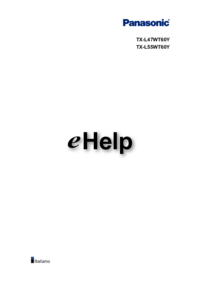





 (2 pages)
(2 pages)

 (36 pages)
(36 pages)







Comments to this Manuals